接上一篇:Roboguide教程之工件与工装添加
一、程序创建
1.如图所示,右击“Programs”,选择“Add TP Program”;

2.弹出虚拟示教器,同时弹出程序属性窗口,在“Name”后输入MAIN,点击“OK”按钮,程序创建完成。

二、示教编程
1.点击虚拟示教器上的“OFF/ON”按钮,按钮切换为ON状态;

2.使用示教器示教机器人运动轨迹,轨迹顺序如图所示,

3.编写的程序如下图所示,程序示教完成。

三、仿真运行与视频录制
1.如图所示,展开“Programs”,选中“MAIN”;

2.点击工具栏中的“Cycle Start”按钮,机器人开始仿真运行,直至程序结束。

3.点击工具栏中的“Start/Terminate Recording AVI”按钮,然后点击“Cycle Start”按钮,机器人开始仿真运行并且录制运行视频,直至程序结束,在工作站目录的AVIs文件夹下可查看录制好的视频。
四、仿真案例资源下载
解压后得到ROBOGUIDE软件安川机器人基础操作练习的虚拟仿真案例文件,文件夹内为使用ROBOGUIDE创建的用于FANUC机器人基础操作练习的虚拟仿真案例项目文件(WeldPRO3),仿真项目文件使用ROBOGUIDE V9.4版本软件创建,略高或略低的软件版本也能兼容,但是建议使用与创建仿真项目文件相同版本的软件打开。
资源下载可能会发生付费,请酌情谨慎下载。
资源下载链接:https://download.csdn.net/download/WHX1083575213/90300900
更多内容,请关注公众号IndRobSim







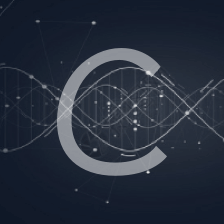

















 2905
2905

 被折叠的 条评论
为什么被折叠?
被折叠的 条评论
为什么被折叠?










